Come riparare i problemi dello schermo bianco sul Kindle

Il Kindle è un prodotto disponibile solo da Amazon e può essere acquistato tramite il loro sito Web o applicazione mobile. L’E-Reader Kindle Paperwhite di decima generazione costa 7.999 rupie in India. Può contenere migliaia di libri in una forma piccola e compatta (sia illustrati che non illustrati). Non puoi assolutamente portare con te tutti i tuoi libri preferiti quando viaggi o sei lontano da casa.
Non dovrai mai preoccuparti di perdere di nuovo le tue opere di Shakespeare o i misteri di Agatha Christie grazie a Kindle. E se non funziona correttamente mentre leggi il tuo romanzo preferito, però?
Lasciatemi solo dire che molte persone hanno recentemente riscontrato il problema dello schermo bianco di Kindle e molti hanno iniziato a incolpare Amazon per questo. Pertanto, smetti di incolpare gli altri e prova le soluzioni che abbiamo elencato di seguito se riscontri lo stesso problema.
Cosa si traduce in una schermata bianca su un Kindle?

Una causa comune dei display Kindle White e dei dispositivi che non rispondono è uno dei seguenti problemi:
- È semplice sopraffare i Kindle a causa della loro bassa capacità di elaborazione. Ciò accade in genere quando si utilizza un browser per accedere ai siti Web.
- Un Kindle potrebbe bloccarsi se ha troppi dati caricati, il che causa il problema dello schermo bianco di Kindle. Quando si utilizza un browser Web, si verifica spesso la stessa cosa.
- I livelli bassi della batteria possono causare il blocco dei Kindle perché forniscono meno energia al processore.
- La schermata bianca potrebbe essere il risultato di problemi del firmware o di una funzione non supportata sul dispositivo.
Come riparare il problema dello schermo bianco sul Kindle
Ecco alcuni rimedi che potrebbero funzionare per risolvere il problema dello schermo bianco di Kindle. Quindi, esaminiamoli:
Avvia di nuovo il Kindle
È preferibile riavviare il tuo Kindle per risolvere un problema. Il ripristino, in ogni caso, è una procedura semplice e veloce che non cancella alcun dato. Non devi aspettare che si sblocchi; puoi dargli qualche minuto per farlo.
Tieni premuto il pulsante di accensione finché non vedi lampeggiare lo schermo se il tuo Kindle non risponde, quindi rilascia il pulsante. Puoi riprendere la lettura dopo il riavvio.
Riavvio forzato del dispositivo

Il tuo Kindle può essere forzato a riavviarsi in soli tre passaggi, riportandolo allo stato operativo. Tutti i modelli possono essere ripristinati alla piena funzionalità utilizzando questa tecnica.
Capovolgi il tuo Kindle e tieni premuto il pulsante di accensione per circa 15 secondi per forzare il riavvio; in caso contrario, sullo schermo verrà visualizzata una finestra di dialogo. Premere il pulsante di accensione per 40 secondi se lo schermo diventa nero o viene visualizzata una finestra di dialogo. Dopo queste procedure, il tuo Kindle dovrebbe riavviarsi da solo.
Ricarica Kindle

La batteria del Kindle può essere andata in cortocircuito in alcuni casi, nel qual caso deve essere ricaricata completamente prima di riaccendersi. Carica il tuo Kindle fino a quando non è completamente carico se non si accende o mostra uno schermo bianco vuoto. Tenendo premuto il pulsante di accensione per 10 secondi, il Kindle si riavvierà e si accenderà dopo che è stato in carica per circa tre ore.
Aggiornamenti firmware
A causa del firmware obsoleto, il tuo dispositivo potrebbe presentare problemi ricorrenti con lo schermo bianco. Se nessuna delle opzioni suggerite sopra funziona, ti consigliamo di riavviare il tuo Kindle e provare un aggiornamento del firmware.
Ottieni l’aggiornamento software richiesto andando alla pagina di aggiornamento del software Kindle di Amazon. Il file di aggiornamento del software può quindi essere trascinato dal tuo PC Windows al tuo Kindle. Il prossimo passo è scollegare il tuo Kindle dal computer, quindi procedere come segue:
- Tocca il menu (tre punti verticali) .
- Quindi, premi Impostazioni > Menu (tre punti verticali).
- Infine, premi Aggiorna il tuo Kindle .

Ripristino delle impostazioni di fabbrica del Kindle
Potrebbe essere necessario provare un ripristino delle impostazioni di fabbrica se il tuo Kindle ha ancora problemi di congelamento. Dovrai quindi riscaricare i tuoi libri e collegare il Kindle al tuo account Amazon. Segui queste procedure per ripristinare un Kindle alle impostazioni di fabbrica:
- Scorri verso il basso e tocca Azioni rapide o Menu .
- Successivamente, premi il pulsante Impostazioni o Tutte le impostazioni .
- Ora vai su Opzioni dispositivo o Menu > Ripristina (per i dispositivi meno recenti, seleziona di nuovo Ripristina dispositivo ).

- Infine, fai clic su SI .
Contatta il servizio clienti di Amazon Kindle
Se tutto il resto fallisce, aderisci a queste linee guida per metterti in contatto con il servizio clienti di Amazon:
- Accedi ad Amazon.com andando lì.
- Visita la sezione di aiuto di Amazon.
- Scegli uno dei dispositivi Alexa, Fire o Kindle.
- Decidi il tipo di gadget.
- Il passaggio successivo consiste nel selezionare un problema; selezionare qualsiasi problema che ti piace.
- Noterai un pulsante che dice “Ho bisogno di più aiuto” in risposta alla tua domanda. Premi questo pulsante.
- Vedrai una schermata con le opzioni per la guida tramite telefono o chat.
- Se selezioni l’opzione chat, puoi avviare una conversazione con un robot e passare a una persona umana nell’assistenza clienti. Ma, non appena scegli l’opzione di telefono aperto e inserisci il tuo numero di telefono, verrai chiamato subito.
Conclusione
Questo conclude le nostre istruzioni per risolvere il problema dello schermo bianco di Kindle. Le tecniche di risoluzione dei problemi descritte in precedenza in questo articolo dovrebbero essere in grado di aiutarti. Commenta di seguito e facci sapere se hai bisogno di ulteriore assistenza.
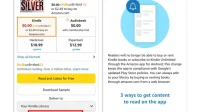

Lascia un commento